З приходом цифри життя спрощується, але це не означає, що вона стає нудніше! Зараз повторити ефект мультиекспозиція стало дуже просто - подвійна експозиція в фотошопі до ваших послуг. У цій диво програмі є спеціальний режим накладення шарів «Освітлення», який працює подібно до ефекту плівки, коли експонування кадру відбувається більше одного разу. У нашому випадку светлота пікселів шару, який зверху множиться на светлоту нижніх пікселів. В результаті такої роботи фото з подвійною експозицією вийде ще більш світле. При цьому білі пікселі залишаться білими, що дуже важливо. При накладенні кадрів на плівці переекспонування, тобто зміни малюнка піддавалися тільки темні місця, тобто на чорне накладалося біле.
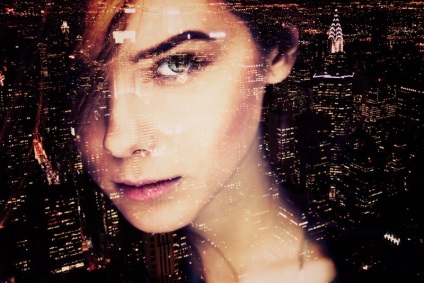
Подвійна експозиція в фотошопі.
Як зробити фото з подвійною експозицією?
Для цього нам буде потрібно 2 файли, в моєму випадку це портрет дівчини і фон для нього, так само нам потрібно Photoshop будь-якої версії.

Портрет дівчини для подвійної експозиції в фотошопі.

Фон для подвійної експозиції в фотошопі.
Пам'ятайте освітлення контуру найкраще проводити на новому шарі (Ctrl + J). А краще за все підібрати або зняти фото, яке не потрібно обробляти так само.

Освітлення портрет для подвійної експозиції в фотошопі.
Для того що б зробити портрет з подвійною експозицією в фотошопі необхідно поверх шару з портретом відкрити шар з фоновим малюнком. Для цього нам буде потрібно зробити кілька простих кроків:
- наш портрет відкритий і підготовлений;
- відкриваємо в Photoshop знімок з фоном;
- натискаємо «Виділити все» Ctrl + А;
- натискаємо «Копіювати» Ctrl + С;
- переходимо на зображення з портретом і натискаємо «Вставити» Ctrl + V;
- перейменовуємо новий шар, в моєму випадку - це «Соняшники».
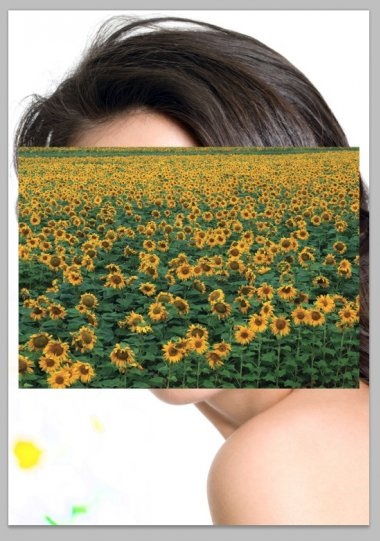
Шари для подвійної експозиції в фотошопі.
Далі починається найцікавіше і найважливіше, власне - подвійна експозиція, як зробити в фотошопі. Наступним кроком буде режим накладення. Це меню знаходиться трохи вище над шарами:
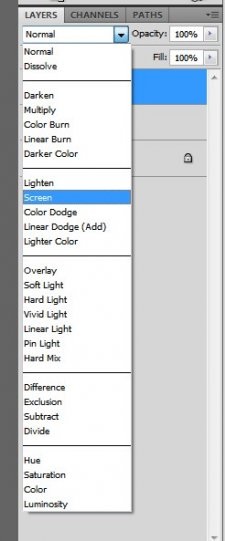
Накладення шарів під час виготовлення подвійної експозиції в фотошопі.
Вибираємо режим «Освітлення» (Screen), як показано на малюнку. Те що ви бачите після натискання клавіші і є ефект подвійної експозиції в фотошопі, тепер залишилося тільки доробити те, що ми отримали.
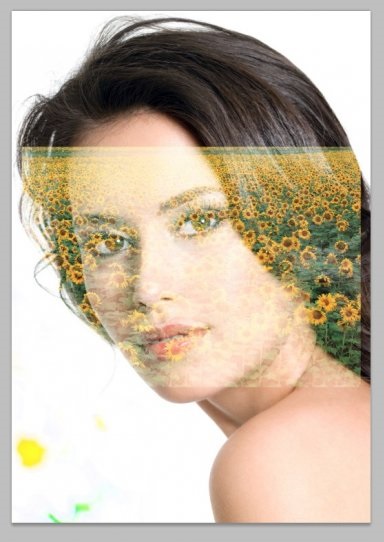
Режим накладення для подвійної експозиції в фотошопі.

Подвійна експозиція в фотошопі.
Сподіваюся, ви помітили відмінності від попереднього варіанту знімка «Портрет», так як я вважав, що набагато краще відобразити дівчину по горизонталі і прибрати жовті прояснені плями зовсім.
Підсумковий знімок фотографії з подвійною експозицією мені подобається, я б тут більше нічого не міняв, власне і не буду. Але, ви повинні знати, що у мене зараз швидше везіння, так як часто потрібні додаткові доведення і ретуш. Наприклад, можна зробити тонування отриманій фотографії або окремих її частин. Можна перевести в ч.б. все або тільки одну з частин мультиекспозиція, а можливо ви захочете додати ще один шар накладення. В цьому випадку вам необхідно повторити відомі вам кроки про те, як зробити подвійну експозицію в фотошопі.
Вдалих вам фотографій і експериментів! Не забувайте в подвійній експозиції головне це фантазія і терпіння!